Een Chromecast gebruiken zonder wifi
Als je geen smart-tv hebt, biedt Google Chromecast een alternatieve manier om toegang te krijgen tot online content op een tv.
Het handige kleine apparaatje sluit je aan op je tv via HDMI(hooks up to your TV via HDMI) en gebruikt wifi om content van je telefoon naar een tv of monitor te casten. Maar dat is niet alles, er zijn nog veel meer toffe dingen die je met een Chromecast kunt doen,(cool things you can do with a Chromecast) zoals games spelen en presentaties maken.

Als uw wifi echter zwak of vlekkerig is of als u niet in de buurt bent van een bron van draadloos internet(source of wireless internet) , kunt u uw Chromecast -apparaat niet gebruiken om uw inhoud te casten. Gelukkig zijn er enkele alternatieve manieren waarop je Chromecast zonder wifi kunt gebruiken .
Chromecast gebruiken zonder wifi(How to Use Chromecast Without WiFi)
U kunt Chromecast gebruiken om uw favoriete inhoud van uw telefoon naar uw tv te casten(cast your favorite content from your phone to your TV) zonder een normale wifi - installatie met behulp van:
- Gastmodus in Google Home-app
- Een Ethernet-verbinding
- Een draagbare/reisrouter
- De hotspot van je smartphone
Chromecast gebruiken zonder wifi via gastmodus(How to Use Chromecast Without WiFi Via Guest Mode)
Gastmodus(Guest Mode) is een functie in Chromecast die oorspronkelijk bedoeld was voor gasten in uw huis om verbinding te maken met uw Chromecast -apparaat en inhoud te casten, zonder verbinding te maken met uw wifi . De functie biedt u een gemakkelijke manier om verbinding te maken met uw Chromecast -apparaat zonder wifi - verbinding.
Nieuwere Chromecast(Newer Chromecast) -modellen kunnen een wifi- en Bluetooth -signaal verzenden dat een pincode(PIN) uitzendt via korte onhoorbare audiotonen. Op deze manier kan iedereen die naar het apparaat probeert te casten maar niet is geregistreerd op uw wifi -netwerk, de pincode(PIN) gebruiken om verbinding te maken en inhoud van hun apparaat naar Chromecast te streamen .
- Als u de gastmodus(Guest Mode) op Chromecast wilt gebruiken , moet u eerst de gastmodus(Guest Mode) op uw apparaat inschakelen. Open hiervoor de Google Home-app en tik op de naam van uw Chromecast(name of your Chromecast) -apparaat.

- Tik vervolgens op Instellingen(Settings) (tandwielpictogram) in de rechterbovenhoek van uw scherm.

- Blader in het scherm Apparaatinstellingen(Device Settings) omlaag en zoek Gastmodus(Guest Mode) . Als u de gastmodus niet ziet , beschikt uw Chromecast -apparaat niet over de functie .(Guest Mode)

- Als de gastmodus wordt vermeld in de (Guest Mode)apparaatinstellingen(Device Settings) van uw Chromecast , controleert u of er een pincode(PIN) onder wordt weergegeven. Dit geeft aan dat de instelling al is ingeschakeld en dat u normaal kunt doorgaan met het casten van inhoud. Als je geen pincode(PIN) ziet onder de instelling voor de gastmodus , betekent dit dat je in de (Guest Mode)gastmodus(Guest Mode) kunt casten, maar dat de instelling is uitgeschakeld. Tik in dit geval op Gastmodus(Guest Mode) en zet de schakelaar vervolgens op Aan(On) .

- Wacht tot het een pincode genereert(generate a PIN) en ga vervolgens naar de app waarvan je inhoud wilt streamen en cast deze.
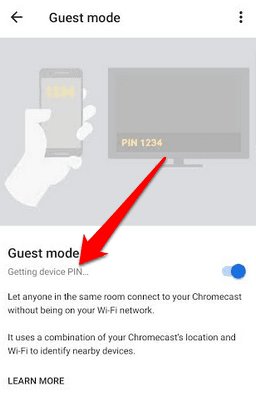
Gebruik Chromecast zonder wifi vanuit een Google Cast-ready app(Use Chromecast Without WiFi from a Google Cast-ready App)
Als je geen gastmodus hebt ,(Guest Mode) kun je altijd casten vanuit een app die geschikt is voor Google Cast en genieten van je favoriete inhoud zonder je zorgen te maken over wifi .
- Update hiervoor de firmware van je Chromecast naar de nieuwste versie, anders werkt hij niet zonder wifi .
- Open vervolgens een Google Cast-ready app op uw apparaat en tik vervolgens op de Cast - knop.

- Je ziet een 4 - cijferige pincode(digit PIN) op je tv, die je invoert in de Chromecast -app om je telefoon en tv te verbinden of welk apparaat je ook gebruikt om inhoud te casten. Als je bijvoorbeeld YouTube gebruikt, tik je op het Cast - icoon en vervolgens op Koppelen met tv-code(Link with TV Code) .

- Met de apparaten aangesloten, kunt u nu uw inhoud vanaf uw primaire apparaat casten naar het scherm dat is verbonden met de Chromecast .
Een Ethernet-verbinding gebruiken(Using an Ethernet Connection)
Een andere manier om Chromecast zonder wifi te gebruiken, is door een Ethernet -kabel aan te sluiten.
Deze methode is handig als uw enige opties lokale wifi -hotspots of hotelinternet zijn als u op reis bent. In dergelijke gevallen is tweefactorauthenticatie(two-factor authentication) vereist, waarbij gebruik wordt gemaakt van browserfunctionaliteit en acceptatie van bepaalde voorwaarden en bepalingen, voordat u toegang kunt krijgen tot WiFi .
Chromecast heeft geen browserfunctionaliteit, dus u kunt geen inhoud streamen. Met een Ethernet -verbinding kunt u echter verbinding maken met internet en vanaf uw apparaat casten naar Chromecast .

Om deze methode te laten werken, heb je een Ethernet -kabel nodig met een USB - aansluiting aan de andere kant. Als u Chromecast Ultra gebruikt , sluit u de Ethernet -kabel aan op de Ethernet -lichtnetadapter en sluit u vervolgens de USB -kabel aan op de Chromecast . Als(Once) u klaar bent, steekt u de stekker in de actieve Ethernet -aansluiting en cast u de inhoud zoals u dat normaal zou doen.
Opmerking(Note) : als je de nieuwe Chromecast met Android TV hebt, heeft deze geen Ethernet- (Android-TV)ondersteuning(Chromecast) , maar(Ethernet) je kunt voor dat doel een speciale voedings- en Ethernet-adapter kopen. (power and Ethernet adapter)De Ethernet -lichtnetadapter wordt niet meegeleverd bij oudere Chromecast -modellen, maar u kunt een adapter van derden kopen, zoals de Cable Matters micro-USB naar Ethernet-adapter(Cable Matters micro USB to Ethernet adapter) of UGREEN Ethernet-adapter .
How to Use Chromecast with a Travel/Portable Router
Een draagbare of reisrouter is een prima alternatief als je geen wifi hebt en content naar je (WiFi)Chromecast -apparaat wilt casten . Bovendien is het veiliger om je eigen router te gebruiken in vergelijking met een lokale wifi - hotspot of wifi van een hotel , omdat je meer privacy hebt, controle hebt over wie toegang heeft tot je netwerk(control over who can access your network) en je geen openbare wifi - overeenkomsten hoeft te accepteren.
Om deze methode te gebruiken, moet u eerst de router instellen, er een SSID(assign it an SSID) (netwerknaam) en wachtwoord aan toewijzen en vervolgens uw Chromecast verbinden met de router via de Chromecast -app op uw apparaat.

Als je in een hotel verblijft, sluit je de router aan op de Ethernet -verbinding en sluit je het andere uiteinde aan op een stopcontact, zodat deze niet uitvalt terwijl je geniet van je favoriete content. Mogelijk moet u het instellingenmenu van de hotel-tv gebruiken om uw router te kiezen en het wachtwoord in te voeren.
Opmerking(Note) : als u de router niet ziet, voert u de SSID en het wachtwoord handmatig in via de netwerkinstellingen van het apparaat. Eenmaal verbonden, wordt de tv weergegeven als een streamingbestemming via de Chromecast - app en kunt u inhoud streamen vanaf uw apparaat.
Gebruik de hotspot van uw smartphone(Use Your Smartphone’s Hotspot)
Als je geen van de methoden kunt gebruiken die we tot nu toe hebben besproken, kun je nog steeds de hotspot van je smartphone gebruiken(use your smartphone’s hotspot) om inhoud op Chromecast te casten zonder wifi .

Om dit te doen, moet u de hotspot-optie op uw smartphone inschakelen, zodat deze als router kan dienen. U heeft echter een tweede apparaat nodig om verbinding te maken met het netwerk en verbinding te maken met uw Chromecast .
Een Chromecast gebruiken zonder wifi via een service van derden(How to Use a Chromecast Without WiFi Via a Third-Party Service)
Een service van derden is een goed alternatief om een Chromecast zonder wifi te gebruiken , vooral als je een iPhone, Mac of andere methoden hebt die niet voor je werken.
Een van de beste apps voor dit doel is Connectify Hotspot , waarmee je de wifi- of bekabelde internetverbinding van je computer kunt delen als(WiFi) een WLAN (wireless local area network) hotspot-locatie.
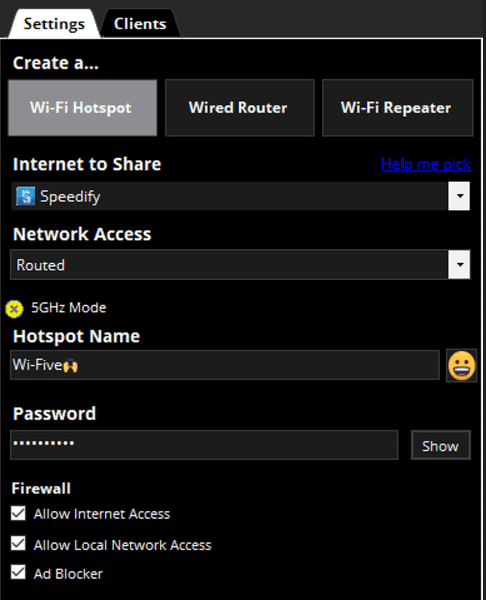
- Om Connectify Hotspot te gebruiken , downloadt u de app naar uw computer en stelt u deze in. Open de software en voer een naam en wachtwoord in voor de hotspot.
- Selecteer de optie WiFi Hotspot , verbind het apparaat dat u wilt casten met het netwerk en het zal verschijnen als een streamingbestemming die u kunt casten.
- Selecteer het apparaat ook in de Chromecast - app en stream je lokaal opgeslagen inhoud naar je tv.
Chromecast instellen zonder wifi(Set Up Chromecast Without WiFi)
Of je nu op reis bent of om de een of andere reden geen toegang hebt tot wifi , er zijn tal van opties die een draadloze internetverbinding kunnen bieden, zodat je kunt blijven genieten van je favoriete inhoud.
Als je problemen hebt met je Chromecast -apparaat, bekijk dan onze handleiding over het resetten van een Chromecast(how to reset a Chromecast) .
Kon(Were) je je content streamen via Chromecast zonder wifi ? Deel(Share) je ervaring in een reactie.
Related posts
Zoek het wifi-wachtwoord in Windows 10 met CMD
Hoe u het IP-adres van uw wifi-printer kunt vinden op Windows en Mac
Hoe u uw wifi kunt verbergen en voorkomen dat vreemden inloggen?
Hoe u uw wifi-wachtwoord kunt wijzigen
Hoe u iemand uit uw wifi-netwerk kunt opstarten als u ze betrapt op het kapen van uw internet?
Boekrecensie - De How-To Geek Guide to Windows 8
Gebruik Netstat om luisterpoorten en PID in Windows te zien
GIMP-plug-ins installeren: een handleiding
Pagina's en bestanden in cache bekijken vanuit uw browser
Een invulbaar Google Docs-formulier maken met tabellen
Hoe dvd's te digitaliseren
Gebruikersaccountbeheer (UAC) uitschakelen voor een specifieke toepassing
Hoe u uw pc-software automatisch kunt bijwerken
Een dynamische schijf converteren naar een basisschijf?
Hoe u van uw computer een DLNA-mediaserver maakt
De transmissie-webinterface gebruiken
Hoe Google Chrome offline (zelfstandig) installatieprogramma te downloaden
Hoe Raspberry Pi te updaten
7 technische SEO-optimalisatietips voor elke website
Achtergrondkleur wijzigen in Google Documenten
